PDF формат, отворен с. PDF четци
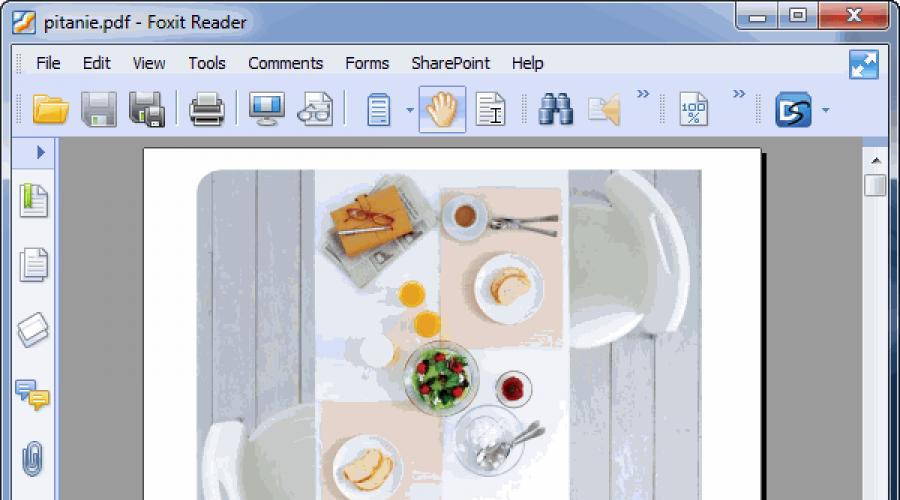
Прочетете също
В същата статия ще разкажа как да отворите pdf файл. И така, Portable Document Format (PDF) е разработен от Adobe Systems и първоначално не е бил широко използван. Причината за това платена програмаза преглед и редактиране от компанията разработчик. Освен това документите не бяха подкрепени външни връзкии бяха с добър размер. Това не допринесе за разпространението на формата по време на нискоскоростен интернет. По-късно, с пускането на безплатна версия на четеца на PDF документи - Adobe Reader, форматът започна да набира широка популярност Отварям всички PDF файлове с браузър
Възможно е, както когато разглеждате нормална уеб страница, CTRL + (+ или -) да промените мащаба за по-удобно гледане.
Тъй като браузърът винаги е инсталиран, няма нужда от допълнителен софтуер, описан по-долу. И колкото по-малко инсталираме на компютъра си, толкова по-стабилно работи.
Когато стартирате приложението, ще се появи прозорец, в който можете да изберете типа лента с инструменти. Предлагат се класически и раздели. Изберете този, който харесвате, и щракнете Добре

Foxit Reader също е доволен от пъргавото приложение, но не ви позволява да прелиствате страниците с лява и дясна стрелка. Друга забележка е, че е на английски.
STDU Viewer - отваря повече от просто pdf файлове
Още едно мега приложение за отворете PDF, Djvu, ePub файлове и др. За да изтеглите, трябва да кликнете върху бутона по-долу. Ще се отвори страницата на официалния сайт, където можете да изтеглите инсталатора, преносимата версия и версията за търговска употреба
Там можете да видите и колко тежи файлът, който изтегляте. Нека се съсредоточим върху инсталатора (2,5 MB). Изтеглете и стартирайте.
Потвърдете, че ще използвате програмата само за лични цели, като поставите отметка в съответното поле и щракнете Следващ >

Когато инсталирате в прозореца за интегриране на обвивката, можете да видите поддържаните файлови разширения. Това е най-универсалната програма от всички представени тук. Кликнете Следващ >

Ето как изглежда PDF файлотворени в програмата STDU Viewer

Освен това има приятен и интуитивен интерфейс. Бутони за навигациянавън и лесно видими. Първото впечатление е много положително.
Заключение
В статията как да отворите pdf файлразгледахме четири от най-често срещаните програми за операционната система Windows. Това са: Adobe Reader, Sumatra PDF, Foxit Reader и STDU Viewer. Най-тежко беше приложението от създателя на формата - Adobe Reader - 36,5 MB. Следва Foxit Reader - 15 MB и Sumatra PDF със STDU Viewer, и двата 2,5 MB.
От всички представени програми, разбира се, Adobe Reader има най-голяма функционалност. Позволява ви да добавите свой текст към документа, да поставите печати и подпис. Тъй като това е програма от разработчика, всички нововъведения ще се поддържат първо в Adobe Reader. По време на инсталацията програмата се добавя към стартиране (област за уведомяване), за да получава своевременно актуализации. Наличието на голям брой програми при стартиране може да повлияе неблагоприятно на производителността на слабите компютри. (Ако има нещо, прочетете статията Забавя компютъра какво да правя?) Можете също да оптимизирате зареждането на Windows с помощта на Task Scheduler.
Фокс Ридър. Помощната програма е по-лека от Adobe Reader и има по-скромни възможности. Безплатна версия Foxit Reader може да се използва за търговски цели. Може би поради това той стана доста широко разпространен.
Sumatra PDF и STDU Viewer. Две мега леки помощни програми ( инсталационен файл- 2,5 MB). Те имат възможност не само да отварят PDF документи, но и да разглеждат файлове с други. полезни разширения. Един от тях е *.djvu, където също можете да намерите много информация. STDU Viewer, за разлика от Sumatra PDF, може да отваря *.fb2 файлове, което заслужава титлата на най-универсалната програма.
Обобщете. Ако имате нужда от допълнителна функционалност, тогава е препоръчително да изберете Adobe Reader. Ако трябва да използвате програмата за търговски цели, тогава Foxit Reader. Ако ще използвате програмата "в ежедневието" и гъвкавостта е важна за вас, тогава Sumatra PDF или STDU Viewer е отлична опция.
P.S. Файлът, който използвам в тази статия, се нарича Основи на здравословното хранене.
Често много потребители на персонални компютри се сблъскват с проблема с отварянето на документи от един формат в програми, които работят с документи от друг формат. Например отварянето на pdf файл в софтуера Word изглежда доста сложен процес за много потребители на компютри. Но в действителност тази процедура има много различни начиникоито са много прости. Някои от тях ще бъдат разгледани по-нататък.
Microsoft офис« Слово2013"
Ако версията на програмата от 2013 г. е инсталирана на вашия компютър, тогава, за да отворите файла с разширение „pdf“, трябва да направите няколко прости стъпки:
- Отворете програмата Word, която е инсталирана на вашия компютър.

- След това отворете раздела „Файл“, който се намира в горния ляв ъгъл на програмата. Трябва да имате прозорец като този.

- След като трябва да изберете елемента "Отвори", където в раздела "Компютър" трябва да изберете командата "Преглед".


- Намерете в представения прозорец желания файл"pdf" и го отворете.


важно!Ако се появи съобщение по време на отваряне на файла, тогава трябва да изберете командата „OK“.
- След свършената работа информацията от файла "pdf" ще бъде представена на основния лист на програмата "Word".

програма "Първи PDF»
Ако вашият компютър има Стара версияПрограма Word или имаше проблеми с отварянето на pdf документа, тоест изход от тази ситуация.
"FirstPDF" е конвертор за всички файлове с "pdf" резолюция. В допълнение, тази програма може да адаптира файла не само към Mircosoft Office Word, но и към други продукти на Microsoft. Тази програмаплатени, но е възможно да използвате програмата в демо версия за 30 дни, през които можете да конвертирате файла не повече от 100 пъти.
За да получите желания резултат, трябва да направите няколко прости стъпки:
- Изтеглете и инсталирайте програмата на вашия компютър.


- Отворете програмата и изберете „Добавяне от файл“. Ако има проблеми с тази стъпка, тогава има по-лесно решение. Можете буквално да плъзнете и пуснете "pdf" файл в празната бяла област, която казва "Плъзнете файлове тук".

- В представения прозорец трябва да изберете желания файл за конвертиране.

- В структурата "Форматиране" трябва да конфигурирате параметрите на изходния файл. Например, възможно е да изберете формат като "PowerPoint" или просто "Текстов файл".

- Щракнете върху бутона „Конвертиране“ и изчакайте процесът да приключи.

програма "SolidConverter»
Тази програма е добър аналог на предишната, така че ако имате проблеми с FirstPDF, тогава има решение. Също така, програмата SolidConverter има собствен дизайн и ви дава възможност да използвате пробен период, който продължава 15 дни.
За да използвате тази програма, трябва да направите няколко прости стъпки:

програма "Adobe Акробат читател»
Методите, представени по-горе, включват конвертиране на файлове, но има решение, което прави възможно получаването на информация от файла "pdf", който след това може да бъде отворен в програмата "Word".
За да постигнете тази цел, трябва да изтеглите "Adobe Reader". За това:

След изтегляне и инсталиране софтуерна вашия компютър, трябва да направите няколко прости стъпки:

За бележка! Adobe Reader има функция "Печат", така че можете веднага да отпечатате документ в pdf формат.

Как да отпечатате "pdf" файл
След като файлът е представен по-горе, можете да го отпечатате в програмата Word. Това изисква:

Как да конвертирате word файл в pdf формат
За да конвертирате файл „.docs“ във формат „pdf“, можете да използвате най-простата онлайн услуга „Smallpdf“, която можете да отворите на https://smallpdf.com/en/word-to-pdf.


Видео - Как да отворите pdf файл в Word
PDF (Portable Document Format) – специален универсален формателектронни документи, разработени и патентовани от Adobe Systems Corporation. Създаден за компактно представяне, съхраняващи важни печатни документи в електронен вид, както и за отварянето и отпечатването им на компютри, работещи на различни операционна система. Буквално преведен PDF означава " формат на преносим документ". В PDF формат можете да запазвате информация във всякаква форма и в същото време тя ще се показва еднакво навсякъде.
Днес може да се нарече формат с подобна резолюция най - известенза представяне на различни печатни продукти.
Как да отворите pdf формат
Имайки представа как и с какво е възможно да отваряте файлове в PDF формат, потребителите могат да работят и да преглеждат много интересна и полезна информация без никакви проблеми.
Между най популяренуниверсални помощни програми за бързо отваряне на документи, представени в pdf резолюция, можете Марк:
- Adobe (Acrobat) Reader.
- PDF Viewer.
- STDU Viewer.
- Фокс Ридър.
Всяка от горните програми има своя собствена функционалност, възможности, набор полезни опциии да помогне на потребителя да отвори PDF във всеки персонален компютър, лаптоп с Windows, друга ОС. В този случай, независимо от версията на операционната система или компютъра, документите ще бъдат отворени във формата, в която са били създадени първоначално.
Използване на Adobe (Acrobat) Reader
Adobe (Acrobat) Reader - Универсален Безплатноприложение, предназначено за удобна работас PDF. Използвайки тази помощна програма, потребителите могатотваряйте, преглеждайте, редактирайте, копирайте, коментирайте, преглеждайте, извършвайте други операции с всякакви документи.
Софтуерът има доста ниско Системни изисквания
и в същото време може да отваря всички съществуващи модификации на PDF формат, позволява на потребителите на компютри да работят с файлове чрез различни форми. 
Между основни функциитази помощна програма може да се отбележи:

Като инсталирате Adobe Reader на вашия компютър, потребителите Възможност за 3D гледанесъдържанието на документа. Възможно е възпроизвеждане на различни аудио и видео файлове, функцията за отваряне електронни книги, опция за увеличаване на желаните елементи в текста. Програмата има интуитивен, лесен за използване интерфейс. 
Ако тази помощна програма вече е инсталирана на компютъра, когато отворите документ с pdf формат, ще се активира автоматично. Желаният файл веднага ще бъде отворен в Adobe (Acrobat) Reader.
Използване на допълнителни услуги Adobe (Acrobat) Reader, можете да създавате, конвертирате PDF и също износги в Word, Excel. 
PDF Viewer
PDF Viewer - лесен за използване, удобен, безопасна програмаза работа с pdf. Разпространява се върху Безплатнобаза. полезност предназначениза преглед, конвертиране, четене, редактиране, отпечатване на всеки PDF файл. 
Използвайки PDF-Viewer, потребителите могат да извършват различни манипулации със съдържанието на документите. С тази помощна програма можете бързо да конвертирате файлове в други формати(PNG, TIFF. BMP).
След като отворите софтуера, трябва да изберете, маркирате и отворите желания документ. Информацията за файла ще се покаже до прозореца на файла. този документкакво може да се нарече предимствотази програма.


След отваряне документът се появява на екрана в четим вариант. Програмата има интуитивен, прост, удобен за потребителя интерфейс, голям избор от настройки, допълнителни опции. Основното предимство на безплатната помощна програма е, че работи бързо не само на всяка операционна система, но и на слаби компютри.
Как да използвате STDU Viewer
STDU Viewer - универсален, много удобно Безплатнопомощна програма за работа, преглед, редактиране на електронна документация. Програмата има удобен, разбираем, прост интерфейс, голям бройполезни опции (мащабиране, конвертиране, режими на показване), прости средстванавигация, която ви позволява да работите бързо и удобно, да преглеждате съдържанието на избрани файлове.
С помощта на STDU Viewer можете добавяне на отметкикогато четете, маркирайте необходимите фрагменти от текста, завойстраници на 90 градуса, прегледайте страниците на завой или една по една. Програмата може да показва няколко страници на екрана на компютъра едновременно, поддържа хипервръзки. Прилага Бързо преминаване между страниците. Когато работите с електронна документация, можете да промените разделителната способност на текущата страница, без да променяте останалите.
За да започнете, бягайте инсталирана помощна програма. От менюто изберете " Файл/Отвори» или щракнете Кликнете с десния бутонмишка върху свободно поле: 
Отивам до Настройки, можете да отметнете необходимите елементи за удобна работа с електронен документ.


След натискане на клавиша " Отворете”, документът се отваря в четим вид.
Отваряне на документ с Foxit Reader
 Foxit Reader е доста популярен, лек, бърза помощна програмаза четене, преглед, работа с PDF, различни видове електронна документация. недостатъкмогат да се извикат програми англо говорящинтерфейс. В същото време, благодарение на удобното, интуитивно меню, няма да е трудно да разберете възможностите на помощната програма. Ако е необходимо, за по-удобна работа можете допълнително да изтеглите и инсталирате Русификатор, който ще преведе напълно всички елементи от менюто.
Foxit Reader е доста популярен, лек, бърза помощна програмаза четене, преглед, работа с PDF, различни видове електронна документация. недостатъкмогат да се извикат програми англо говорящинтерфейс. В същото време, благодарение на удобното, интуитивно меню, няма да е трудно да разберете възможностите на помощната програма. Ако е необходимо, за по-удобна работа можете допълнително да изтеглите и инсталирате Русификатор, който ще преведе напълно всички елементи от менюто.
Програмата се разпространява безплатно. Работи без проблеми дори на слаби компютри, не се нуждае от инсталация, независимо от конфигурацията, версия на Windows OS. Foxit Reader уважава сигурността, поверителността на потребителите, никога не се свързва с интернет без потвърждение.
За да отворите желания файл, стартирайте програмата на компютъра. В прозореца, който се показва, изберете желания елемент от менюто, потвърдете действието " Добре».
Намирамежелания документ, отворете го (" Файл/Отвори“), след което документът се показва в четим вид.
Как да отворя PDF файл?




Файловете с формат .pdf (Portable Document Format) са вид електронен документкойто е създаден от Adobe. В този формат документите са лесни за разглеждане и удобни.
Вероятно неведнъж сте попадали на подобни документи, особено ако сте ученик, студент или служител в офиса. Файлове от този формат са доста често срещани в интернет. Това може да бъде не само текстови документикато есета, курсови работи или учебници, монографии и книги, но също и различни списания, уроци с илюстрации и много други. Следователно необходимостта от програма за отваряне на такива документи е напълно оправдана. Обикновено такъв софтуер не заема много място на устройството и работата с него е лесна и бърза. Програмите за отваряне на PDF файлове са предимно безплатни и достъпни за изтегляне в Интернет.
нека помислим възможни начиниотваряне и редактиране на документи, или по-скоро - специални програми, приложения и онлайн услуги за телефони, таблети, компютри и други съвременни джаджи. И така, как да отворите pdf файл по посочените начини?
Начини за отваряне и редактиране на pdf файл на компютър
Има няколко най-често срещани програми, с които pdf файл ще бъде достъпен за преглед и редактиране. И така, с каква програма да отворите pdf файл?
PDF е съкращение от Portable Document Format. Създаден е от Adobe за представяне на различни текстове и графична информация. Обикновено тези файлове могат само да се разглеждат и изпращат за печат, но някои могат да се редактират и с помощта на специални програми.
PDF формат обикновено предоставя информация за стоки, услуги; те могат да бъдат инструкции, книга с картинки. Някои сравняват този формат с формат doc и docx. Само че е по-тежък и така да се каже "списание". И наистина, отваряйки този тип файлове, вие сякаш попадате в нещо като списание, което е много приятно за окото.
Тъй като Adobe създаде такъв формат, тогава трябва да има програма, която отваря този файл. Казва се Adobe Acrobat Reader. Най-добре е да изтеглите програмата от официалния уебсайт на разработчика, защото там е това последна версияпрограми.
Изтеглете и инсталирайте PDF четци
Изтеглете пакета от https://www.adobe.com/en/(има безплатен пробен период и платена версия), нека го инсталираме. Ще бъдем подканени да инсталираме Антивирусна програма McAfeeсканиране за сигурност. Дали да го инсталирате или не зависи от вас. Процесът на изтегляне и инсталиране отнема около 10 минути и работи в стандартен режим. 
В допълнение към Adobe Reader има много програми на трети страни, които също четат и работят с тези файлове.
Основните две, които са популярни освен самия Adobe Reader, са Foxit Reader (препоръчително)и STDU Reader. Първият може напълно да замени програмата от Adobe, тъй като има доста голям набор от инструменти за работа с PDF файлове.
Това обаче е напълно безплатно. Официален сайт http://www.foxitsoftware.com/russian/products/reader/
Втората програма е Четец на STDUпо-подходящ за работа на слаби компютри. Освен това, най-новата програмаработи много добре с повечето "книжни" формати.
Сега знаете с какви програми можете да отворите PDF файл.